Päätekehotteen mukauttaminen Macissa – TechCult
Sekalaista / / May 24, 2023
Halusitpa sitten vaihtaa värejä, näyttää hyödyllisiä tietoja tai kokeilla erilaisia tyylejä, mukauta Maciasi jo tänään. Tämä opas on täynnä tekniikoita, vinkkejä ja temppuja, jotka auttavat sinua vapauttamaan luovuutesi ja muokkaamaan Mac Terminalia tarpeidesi mukaan. Valmistaudu parantamaan tuottavuutta, virtaviivaistamaan työnkulkua ja antamaan lausunto mukautetulla Mac zsh -päätekehotteella.

Sisällysluettelo
Kuinka mukauttaa päätekehotetta Macissa zsh-komennolla
Oletko kyllästynyt yksinkertaiseen ja yksitoikkoiseen Mac-päätekehotteeseen? Jos kyllä, on aika päästää luovuutesi valloilleen ja muokata sitä yksilöllistä tyyliäsi vastaavaksi. Ymmärrämme Macin päätekehotteen mukauttamisprosessia ja tarjoamme vinkkejä, temppuja ja esimerkkejä luovuuden inspiroimiseksi ja komentorivikokemuksesi parantamiseksi.
Nopea vastaus
Voit mukauttaa kehotteen Terminalissa Oh My Zsh -sovelluksella Macissasi seuraavasti:
1. Käynnistä Päätesovellus Macissasi.
2. Anna komento nano ~/.zshrc ja paina Palata avataksesi .zshrc-tiedoston nanoeditorissa.
3. Sisällä .zshrc-profiili, etsi PROMPT-arvo ja muokkaa sitä omaksi haluttu kehotteen muoto. Voit esimerkiksi käyttää
PROMPT='%n~$' muuttaaksesi zsh-kehotetta.
4. Lehdistö Ctrl + O to Tallentaa muutokset tiedostoon ja paina Ctrl + X to poistu nano-editori.
Zsh-kehotteen perusteet
Jotkut oleelliset tiedot, kuten viimeinen kirjautuminen ja komentokehote, ilmestyvät näytölle, kun avaat pääteikkunan. Oletusarvoisesti kehote on kuten alla olevassa kuvassa:
zsh-kehote näyttää sinun käyttäjätunnus ja ~ merkki kuvaa kehotteen sijainti kotihakemistossa.
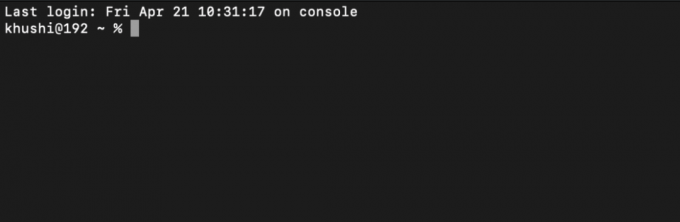
Miten Mukauta Mac-päätekehote?
Kun zsh-kehotteen mukauttaminen Macillasi, voit muokata näytettäviä tietoja, kuten koneen nimi ja käyttäjänimi. Nämä tiedot tallennetaan zsh-kuoren järjestelmätiedostoon sijaitsee osoitteessa /etc/zshrc.
Kehotteen muodon määrittää PS1-muuttuja, joka käyttää erilaisia symboleja edustamaan eri arvoja. Tässä on kunkin muuttujan tiedot PS1=”%n@%m %1~ %#” muoto tarkoittaa:
- %n: Edustaa tilisi käyttäjänimeä.
- %m: Edustaa MacBookin mallinimeä.
- %1~: Osoittaa nykyisen hakemistopolun, jossa ~-symboli poistaa $HOME-hakemiston näytöstä.
- %#: Näyttää #-symbolin, jos komentotulkki on käynnissä pääkäyttäjän oikeuksin, tai %, jos se ei toimi.
Voit mukauttaa Mac Terminal -kehotetta Oh My Zsh -sovelluksella noudattamalla annettuja ohjeita:
1. Käynnistä Päätesovellus sinun Mac.
2. Syötä seuraava komento ja paina Palata avaamaan .zshrc-tiedosto nanoeditorissa.
nano ~/.zshrc
3. Muokkaa .zshrc-profiilissa PROMPT-arvo vastaamaan haluamaasi kehotteen muotoa. Voit esimerkiksi mukauttaa zsh-kehotetta käyttämällä seuraavaa komentoa.
PROMPT='%n~$'
4. Paina ja pidä painettuna Ctrl + O tallentaaksesi tiedostoon tehdyt muutokset.
5. Lehdistö Ctrl + X poistuaksesi nanoeditorista.
Seuraamalla näitä vaiheita voit helposti mukauttaa ja mukauttaa zsh-kehotettasi Macin Pääte-sovelluksessa.
Lue myös: 15 parasta ilmaista tiedostojen hajautustyökalua
Päivämäärän ja ajan lisääminen izsh-kehotteessa?
Kun mukautat zsh-kehotetta, voit kätevästi näyttää nykyisen kellonajan ja päivämäärän poistumatta Pääte-ikkunasta. Noudata näitä ohjeita lisätäksesi kellonajan ja päivämäärän zsh-kehotteeseen järjestelmällisesti:
1. Avata Terminaali ja navigoi kohtaan zsh-asetustiedosto kirjoittamalla nano ~/.zshrc
2A. Jos haluat sisällyttää päivämäärän vv-kk-pp muotoa, käytä %D muodon määrittäjä.
2B. Jos haluat mieluummin kk/pp/vv muoto, käyttö %W.
Vastaanottaja Liitä aika zsh-kehotteeseen, Käytä:
- %T muotomääritteen nykyiselle ajalle 24 tunnin asettelu.
- Jos haluat mieluummin 12 tunnin formaatti, käytä %t.
- Vaihtoehtoisesti voit käyttää %* näyttääksesi ajan kohdassa 24 tunnin muoto, mukaan lukien sekuntia.
Seuraamalla näitä systemaattisia vaiheita voit vaivattomasti mukauttaa zsh-kehotteen sisältämään haluamasi aika- ja päivämäärämuodon, mikä parantaa päätelaitteen käyttökokemusta.
Kuinka lisätä väriä tekstiin izsh-kehotteessa?
Voit lisätä värejä zsh-kehotteen tekstiin ja tehdä pääteikkunastasi elävämmän ja värikkäämmän seuraavasti:
1. Avaa Terminaalin ikkuna.
2. Käynnistä .zshrc-profiili juoksemalla nano ~/.zshrc komento.
3. Voit mukauttaa zsh-kehotteen tekstin väriä .zshrc-tiedostossa. Valitse useista tekstin värejä kuten vihreä, valkoinen, keltainen, musta, sininen, punainen, magenta ja syaani.
A. Esimerkiksi asettaaksesi kehotteen tekstin väri to syaani, käytä seuraavaa komentoa:
PROMPT='%F{syaani}%n%f:~$'
B. Lisäksi voit käyttää harmaan sävyt täydentämään taustaa. Käytä esimerkiksi seuraavaa komentoa asettaaksesi kehotteen tekstin värin harmaan sävyyn.
PROMPT='%F{51}%n%f:~$'
Huomautus: Muista, että pääte on yhteensopiva 256 8-bittisen värin kanssa, joten voit halutessasi kokeilla erilaisia värisävyjä.
Mukautamalla zsh-kehotteen tekstin väriä Mac Terminalissa voit parantaa pääteikkunasi visuaalista vetovoimaa ja tehdä siitä kiinnostavampaa käyttöä.
Lue myös: Kuinka avata Sovellukset-kansio Macissa
Visuaalisten tehosteiden lisääminen izsh-kehotteessa?
Tässä osiossa keskustelemme zsh-kehotteen mukauttamisesta muotoiluvaihtoehtojen avulla. Näiden vaihtoehtojen avulla voit tehdä pikaviestistäsi visuaalisesti houkuttelevan ja huomiota herättävän. Tässä on järjestelmällinen erittely vaiheista:
Vaihtoehto I: Lihavoitu teksti
Voit lihavoida zsh-kehotetekstin käyttämällä PROMPT muuttuja kanssa seuraavaa muotoa:
PROMPT='%B%F{51}%n%f%b:~$'
- %B: Lisää %B tekstin alkuun lihavoiduksi
- %F{51}: Aseta etualan väriksi 51 (voidaan korvata haluamallasi värikoodilla)
- %n: Lisää käyttäjänimi
- %f: Palauta etualan väri
- %b: Lisää %b tekstin loppuun lihavoinnin lopettamiseksi
Vaihtoehto II: Korosta teksti
Voit korostaa zsh-kehotetekstiä käyttämällä seuraavaa muotoa:
- %S: Aloita korostus lisäämällä %S tekstin alkuun
- %s: Lopeta korostus lisäämällä %s tekstin loppuun
Vaihtoehto III: Alleviivaa teksti
Jos haluat alleviivata zsh-kehotetekstiä, sisällytä seuraavat tiedot:
- %U: Lisää %U tekstin alkuun aloittaaksesi alleviivauksen
- %u: Lisää %u tekstin loppuun alleviivauksen lopettamiseksi
Yhdistämällä nämä muotoiluvaihtoehdot voit luoda mukautetun zsh-kehotteen, joka sopii mieltymyksiisi. Kokeile erilaisia värikoodeja ja järjestelyjä löytääksesi tyyli, joka vangitsee silmäsi.
Viimeisimmän kirjautumistietojen poistaminen from zsh -kehote?
Vuonna Päätesovellus, voit poistaa viimeisen kirjautumisajan käyttämällä seuraavaa komentoa:
kosketa ~/.hushlogin
Lue myös: Korjausta ei voida avata, koska kehittäjää ei voida vahvistaa Macissa
Yhteenvetona voidaan todeta, että Mac-päätekehotteen mukauttaminen on muutakin kuin sen ulkonäön parantaminen. Se itse asiassa auttaa tekemään komentorivikäyttöliittymästä käyttäjäystävällisemmän ja räätälöidyn tarpeisiisi. Toivomme, että ymmärsit kuinka mukauta Mac-päätekehote sekä zsh-komento. Jätä kysymyksesi ja ehdotuksesi alla olevaan kommenttiosioon, jatka verkkosivustomme tutkimista saadaksesi lisää tällaisia informatiivisia oppaita.
Pete on TechCultin vanhempi kirjailija. Pete rakastaa kaikkea teknologiaa ja on myös sydämestään innokas tee-se-itse-mies. Hänellä on vuosikymmenen kokemus ohjeiden, ominaisuuksien ja teknologiaoppaiden kirjoittamisesta Internetiin.



